Download Google Play Music Desktop Player voor Windows 10/8/7
Google heeft zich onlangs aangesloten bij de muziekverhuurservice. Er zijn veel redenen waarom Google Play Muziek(Google Play Music) populair is en enkele van de redenen zijn prijs, platformonafhankelijke beschikbaarheid en gemakkelijke toegang. Ook al is er een Chrome -extensie waarmee mensen muziek kunnen afspelen via de browser via Google Play Music ; sommige mensen houden er misschien niet van om een browser te gebruiken om muziek af te spelen, en voor zulke mensen is er een alternatief.
Download Google Play Music Desktop Player voor Windows en speel op elk gewenst moment muziek af vanaf het bureaublad. Hoewel het geen officiële app is, kun je de broncode op Github controleren(Github) , aangezien dit een open-source app voor Windows is . Laten we eens kijken naar de functies van Google Play Music Desktop Player .
Google Play Music Desktop Player voor Windows
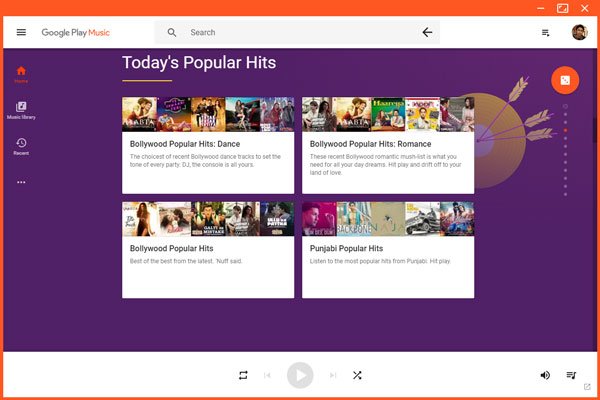
In deze app krijg je bijna alle functies(all the features) die de mobiele Android -versie biedt. (Android)Met andere woorden, je zou zonder problemen muziek kunnen afspelen. Als je het premium-abonnement hebt, kun je ook door de diepere bibliotheek bladeren en onderweg meer muziek vinden. Afgezien daarvan kunt u zoeken naar een bepaalde muziek, artiest, album, genre, enz.
De tweede belangrijke functie is dat u uw last.fm-account(link your last.fm account) aan deze app kunt koppelen, zodat u deze ook goed kunt gebruiken. Een andere handige functie is dat u sneltoetsen(hotkeys) kunt instellen om bepaalde taken uit te voeren. Het is ook mogelijk om verschillende taken rechtstreeks vanuit het systeemvak uit te voeren.
Om aan de slag te gaan met Google Play Music Desktop Player , moet u deze eerst downloaden en installeren op uw Windows -computer. Nadat u het hebt geopend, moet u zich aanmelden bij uw Gmail- of Google- account. Anders kunt u uw muziekbibliotheek niet beheren.
Hier kunt u alles wat eerder genoemd is beheren. Dat betekent dat je verschillende albums, artiesten, genres, talen en nog veel meer kunt ontdekken. Wanneer u een nummer wilt afspelen, drukt u gewoon op de knop " Afspelen(Play) ".
U kunt deze app naar wens instellen. Sommige van de instellingen zijn als volgt-
- Automatisch starten wanneer u uw computer opstart
- Aangepast thema gebruiken
- JSON/Playback-API in-/uitschakelen
- Sneltoetsen instellen
Al deze zijn te vinden in het gedeelte Bureaubladinstellingen(Desktop Settings ) . Als u echter de streamingkwaliteit wilt verbeteren, de afspeelgeschiedenis van muziek of de locatiegeschiedenis wilt beheren, moet u naar het gedeelte Instellingen(Settings ) gaan .
Ik hoop dat je deze onofficiële Google Play Music Desktop Player voor Windows leuk vindt . Als je dat doet, kun je het hier(here)(here) downloaden .
Related posts
Beste gratis muziekspeler met Lyrics Downloader voor Windows 10
Kan geen beveiligde verbinding tot stand brengen - Google Play Muziek
Hoe u uw Google Play-muziek kunt overzetten naar YouTube Music
10 beste juridische websites om gratis muziek te downloaden
Fix Windows Media speelt geen muziekbestanden af Windows 10
Skins downloaden, installeren en toepassen in Windows Media Player 12
BPM of tempo van een nummer wijzigen in Windows 11/10
Top 9 meest populaire muziekproductiesoftware voor pc-gebruikers
Hoe JW Player-video's te downloaden (Top 5 manieren)
LabChirp is een gratis Sound Effect Generator-software voor Windows-pc
Internetradio opnemen met StreamWriter voor Windows 10
Fout 0x80004005 bij het afspelen van muziek in Groove Music in Windows 10
Stream muziek- en videocontent naar de Xbox-console met de functie Afspelen met
Windows Media Player 12 downloaden voor Windows 10
Hoe platte tekst naar muzieknotatie PDF te converteren op Windows PC
Geniet van Elevator Music terwijl je wacht tot Windows taken voltooit
VLC voor Windows Store versus Groove Music: wat is beter?
Hoe Adobe Flash Player te deblokkeren in Google Chrome -
Problemen met Google Play Muziek oplossen
Hoe Google Maps voor Windows 11 te downloaden
